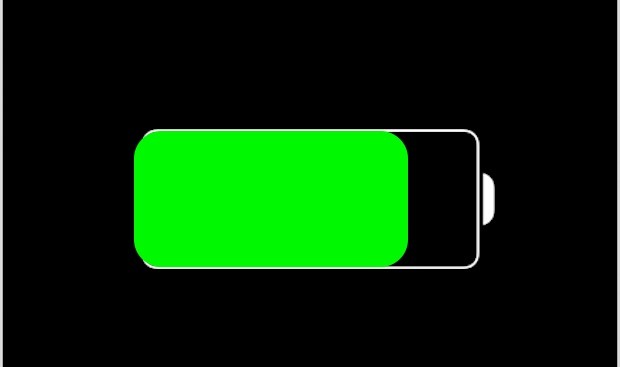
Als de gemiddelde iPhone-gebruiker een klacht heeft over zijn apparaat, gaat het bijna altijd dat de batterij van de iPhone niet zo lang meegaat als hij zou willen. Hoewel dit minder een probleem is met de grotere iPhone Plus-modellen, is het een feit dat alle iPhones tijdens het gebruik gedurende de dag leeg kunnen raken, hoewel afhankelijk van het individuele gebruik de levensduur van de iPhone-batterij sneller of langzamer leeg kan raken te. Er zijn geen tekort aan tips om de batterijduur van iOS-apparaten te behouden, waarvan er vele echt werken, maar een andere optie is om de Low Power-modus te gebruiken, wat een uitstekende functie is die is opgenomen in moderne versies van iOS.
Als de energiebesparende modus is ingeschakeld, kan de levensduur van de batterij van de iPhone worden verlengd tot indrukwekkende lengtes, die gemakkelijk een hele dag meegaan, zo niet aanzienlijk langer. Het duurt maar even om deze functie in te schakelen, en hoewel er een paar afwegingen zijn, zullen de meeste gebruikers het niet erg vinden, vooral als het hun doel is om te maximaliseren hoe lang de batterij van hun apparaat meegaat na één keer opladen.
Hoe de energiebesparende modus op iPhone in te schakelen
Je kunt de energiebesparende modus op elk moment in iOS inschakelen, maar om de levensduur van de batterij te maximaliseren, geldt:hoe eerder je deze inschakelt, hoe langer de batterij meegaat op elke iPhone, iPad of iPod touch. Hier leest u hoe u deze geweldige functie snel kunt inschakelen:
- Open de app Instellingen en scrol omlaag naar het gedeelte 'Batterij'
- Zet de schakelaar naast "Low Power Mode" in de AAN-positie
- Sluit Instellingen af, je zult zien dat het batterijpictogram van groen naar geel verandert om aan te geven dat de functie is ingeschakeld
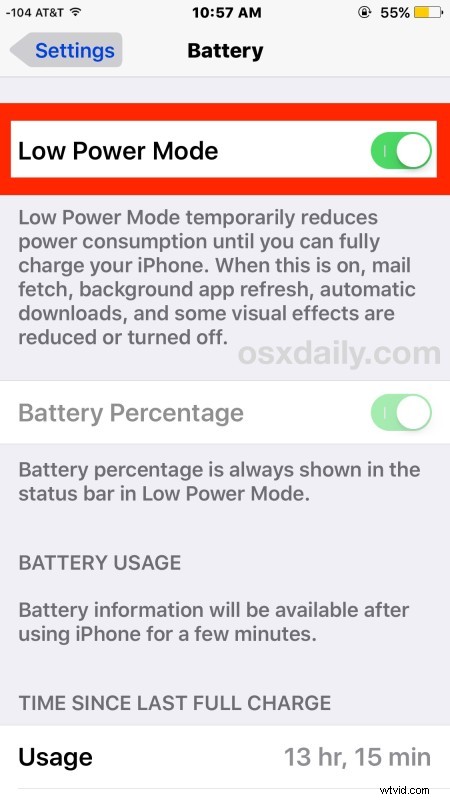
Het duurt maar even om het in te schakelen, maar het verschil dat het zal maken in de levensduur van de batterij kan verbazingwekkend zijn. Een leuk neveneffect is dat de batterijpercentage-indicator ook wordt ingeschakeld in de iOS-statusbalk, wat velen ook zullen waarderen. De onderstaande video laat zien hoe je de energiebesparende modus snel kunt inschakelen om de levensduur van de batterij te verlengen:
Eenmaal ingeschakeld, gebruik je de iPhone zoals gewoonlijk, de batterij gaat aanzienlijk langer mee, soms met echt indrukwekkende winsten. Deze instelling alleen al kan ervoor zorgen dat een iPhone die aan het einde van de dag doodgaat gemakkelijk tot diep in de avond meegaat, dus als je problemen hebt met de lange levensduur van de batterij, wordt deze functie ten zeerste aanbevolen om te gebruiken.
Low Power-modus uitschakelen
Je kunt de energiebesparende modus op elk moment uitschakelen door terug te gaan naar iOS-instellingen> Batterij> en de energiebesparende modus in de UIT-stand te zetten.
Wat doet de energiebesparende modus in iOS eigenlijk?
OK, dus als dit zo'n geweldige iOS-instelling is die batterijmagie werkt, wat doet het dan eigenlijk? Een paar dingen; het dimt de helderheid enigszins op het scherm, het verlaagt de processorsnelheid een beetje, en dan schakelt het een aantal iOS-functionaliteit op systeemniveau uit. Dit omvat het uitschakelen van Mail Fetch, Hey Siri, het vernieuwen van apps op de achtergrond, automatische downloads en verschillende opzichtige visuele effecten, waarvan de meeste eerlijk gezegd niet zullen worden gemist, misschien met uitzondering van Mail fetch (waarmee e-mail op de iPhone wordt opgehaald zonder dat je dat hoeft te doen). controleer het zelf in de Mail-app) en Hey Siri (waarmee je Siri alleen met spraak kunt activeren).
U kunt de Low Power-modus op elk gewenst moment inschakelen, maar in plaats van te wachten tot de batterij bijna leeg is wanneer een melding automatisch wordt geactiveerd door iOS, wilt u deze misschien eerder zelf inschakelen. Voor mij persoonlijk gebruik ik de Low Power-modus bijna elke dag en ik zet hem 's ochtends als eerste aan als ik weet dat ik onderweg ben of weg van een oplader. Natuurlijk moet ik e-mail handmatig controleren omdat Fetchen is uitgeschakeld, maar dat stoort me helemaal niet, gezien hoe lang de iPhone meegaat.
Gebruik dit in combinatie met het behoorlijk verlagen van de schermhelderheid van het apparaat, en je kunt gemakkelijk een aantal werkelijk indrukwekkende resultaten behalen. Op een iPhone Plus slaagde ik erin om de batterij te verlengen met 13 uur gebruik en maar liefst 10 dagen (234 uur) standby-tijd, en heb ik nog steeds 55% van de batterij over!
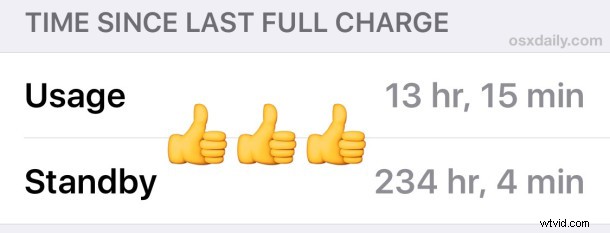
Voor alle duidelijkheid:de Low Power Mode-functie van iOS werkt niet alleen op iPhone, maar ook precies hetzelfde op iPad en iPod touch, waar het ongetwijfeld ook verhoogt hoe lang een enkele lading de batterij van het apparaat meegaat, maar aangezien de meeste gebruikers lijken vooral problemen te hebben met hun batterij die de hele dag meegaat op een iPhone, daar concentreren we ons hier op. De verbetering is enorm, en deze eenvoudige truc is een van mijn favoriete functies in moderne versies van iOS (bij elke release na 9.0 is deze batterijoptie beschikbaar).
Gebruik je de energiebesparende modus op je iPhone? Heb je er indrukwekkende resultaten mee behaald? Laat ons uw mening weten in de opmerkingen.
